Встановіть декодер Connect TV SFR, підключіть декодер TV SFR до Wi -Fi
Як підключити мій декодер телебачення SFR до моєї приватної мережі Wi -Fi
Contents
- 1 Як підключити мій декодер телебачення SFR до моєї приватної мережі Wi -Fi
- 1.1 Як встановити та налаштуватиМій декодер TV SFR Connect TV Connect ?
- 1.1.1 Я з’єдную свій телевізор з телевізором
- 1.1.2 Я з’єдную свій декодер з підключення
- 1.1.3 Я вставляю акумулятори у свій пульт дистанційного керування
- 1.1.4 Я налаштовую свій декодер з підключення
- 1.1.5 Я пов’язую свій пульт дистанційного керування
- 1.1.6 Я підключаю свій декодер телебачення до Інтернету
- 1.1.7 Я налаштовую частину Android свого декодера
- 1.1.8 Я автентифікую або створюю обліковий запис
- 1.1.9 Я доопрацюю свою установку
- 1.2 Мій декодер з підключенням телевізора готовий до використання.
- 1.3 Як підключити мій декодер телебачення SFR до моєї приватної мережі Wi -Fi ?
- 1.4 Мій декодер та моя коробка бездротово підключені, через мою приватну мережу Wi -Fi: я буду насолоджуватися послугами Інтернет -телебачення !
- 1.1 Як встановити та налаштуватиМій декодер TV SFR Connect TV Connect ?
Підключіть телевізор Connect до порту HDMI на своєму відеопроекторі за допомогою кабелю HDMI.
Як встановити та налаштувати
Мій декодер TV SFR Connect TV Connect ?
Для більш стабільного з’єднання та кращої якості зображення підключіть декодер та коробку з кабелем Ethernet (не постачається).
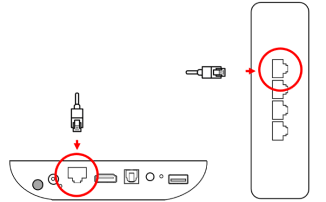
Я з’єдную свій телевізор з телевізором
Підключіть кабель HDMI між декодером TV Connect та телевізором.
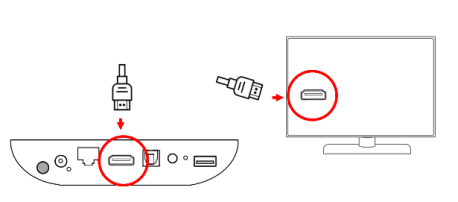
Я з’єдную свій декодер з підключення
Щоб запустити свій декодер Connect TV SFR, підключіть кабель живлення до задньої частини декодера та підключіть його до електричної розетки.
Переконайтесь, що кнопка ” Увімкнено вимкнено “Або на положенні” Ми »»
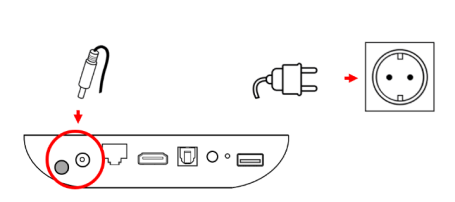
Я вставляю акумулятори у свій пульт дистанційного керування
Перед тим, як розпочати декодер телебачення, Вставте 2 батареї у свій пульт дистанційного керування.
Я налаштовую свій декодер з підключення
Я пов’язую свій пульт дистанційного керування
Щоб поєднати свій пульт дистанційного керування Bluetooth:
- Розмістіть пульт дистанційного керування на відстані приблизно в 20 см від декодера TV SFR Connect.
- Натисніть клавіші одночасно в порядку І – Поки на екрані не з’явиться індикація “парної”.
Цей крок спарювання Bluetooth можна передати натисканням кнопки Спинка пульт.
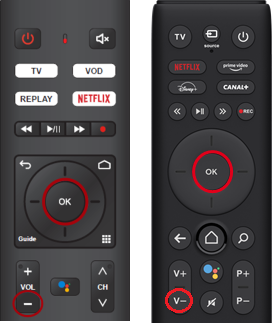
Знати
Знати
За замовчуванням ваш пульт дистанційного керування пов’язаний з інфрачервоним з вашим декодером. Тому він працює, вказуючи на нього пульт дистанційного керування.
Я підключаю свій декодер телебачення до Інтернету
Ethernet. Щоб максимально використати програми HD та 4K, рекомендуємо підключити свій декодер Connect TV до коробки за допомогою кабелю Ethernet, якщо у вас є.
Підключіть кабель Ethernet до задньої частини декодера та підключіть його до коробки.
У Wi -Fi. У меню “Налаштування / мережа та Інтернет” вам пропонується список мережевих мереж Wi -Fi (якщо потрібно, натисніть ввімкнено ” Покажи все “ Для розгортання повного списку мереж Wi -Fi). Виберіть мережу Wi -Fi. Якщо можливо, виберіть мережу Wi -Fi 5 ГГц (більше підходить для потоків відео). Потім введіть пароль, який пов’язаний з цією мережею Wi -Fi.
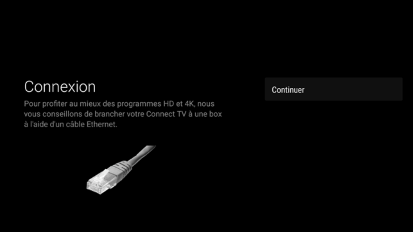
Знати
Знати
Не підключайтеся до доступу або публічного терміналу Wi -Fi. Він буде виявлений як недійсне, оскільки витрата цього типу з’єднання недостатньо для потоків відео.
Помічений. Функція WPS (якщо доступна у своєму полі) дозволяє підключити свій декодер Wi -Fi: виберіть опцію та натисніть кнопку WPS у своєму полі. Обмін кодами доступу буде здійснюватися прозоро між вашою коробкою та підключенням телевізора.
Я налаштовую частину Android свого декодера
Зокрема, кілька кроків пропонують Google:
- Вибір мови,
- Конфігурація Google (підключення до свого облікового запису Google для використання Google Play Store, умова використання),
- Оновлення програм.
Я автентифікую або створюю обліковий запис
Якщо ваш телевізор Connect – це ваш головний декодер, а інсталяція відбувається на вашій фіксованій лінії, то TEV Connect автоматично підключиться до вашого облікового запису.
В іншому випадку з’явиться екран нижче, і вам доведеться ввести свій ідентифікатор SFR та пароль. Вони були надіслані вам SFR, електронною поштою та SMS, під час активації вашої лінії.
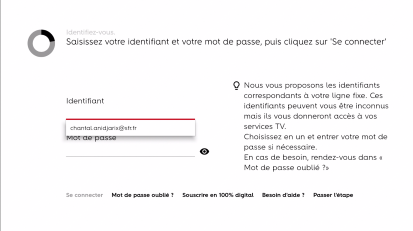
Ваші SFR або червоні ідентифікатори дозволяють знайти всі канали, що входять у вашу підписку.
Щоб підключитися до свого облікового запису:
- Введіть свою електронну адресу (@SFR.fr або @neuf.FR або особистий електронний лист), ваш Newi або номер мобільної лінії SFR або червоний колір, який ви використовуєте для підключення до області клієнта.Ви можете перевірити ідентифікатор, який можна використовувати у своєму обліковому записі клієнта SFR (тільки ПК: Виберіть свій рядок, а потім перейдіть до розділу TV / VOD> ТВ -ідентифікатор.
- Потім надайте відповідний пароль.
Для створення облікового запису:
- Повідомте про своє ім’я, ім’я (и).
- Тоді ваша електронна адреса та пароль (адреса електронної пошти та пароль стануть вашими ідентифікаторами).
Лист буде автоматично надісланий вам електронною поштою відразу після створення вашого облікового запису. Потім ви можете зберегти ці елементи і пізніше знайти їх, якщо це необхідно.
Занотовувати
Занотовувати
Якщо ви є фіксованим та мобільним клієнтом, рекомендується сприяти використанню SFR або червоних фіксованих ідентифікаторів.
Я доопрацюю свою установку
Все, що вам потрібно зробити, це зробити ваш вибір щодо параметрів SFR:
- Захист ваших персональних даних,
- Особистий код: Для активації, якщо ви хочете забезпечити підписки або оренду/ покупки телевізійних програм,
- Батьківський код: забороняти доступ до програм -18 до неповнолітніх,
- Вибір теми: темний або чіткий.
Мій декодер з підключенням телевізора готовий до використання.
Подальше
Автентифікація або створення облікового запису Google – це необов’язковий крок
Дійсно, ви можете скористатися декодером телебачення SFR Connec. З іншого боку, щоб завантажити програми з магазину Google Play, вам доведеться ввести обліковий запис Google. І ви повинні прийняти умови використання та правила конфіденційності Google.
Поради та поради
У мене є параметр Multi TV SFR: Як підключити другий підключення телевізійного декодера ?
У першому декодері або параметрі мульти-телебачення, декодер підключення телевізора ідентично встановлюється. Щоб дізнатися більше про встановлення другого підключення телевізійного декодера, прочитайте вищезазначені кроки.
Як підключити свій декодер до звукової панелі чи домашнього кінотеатру ?
Якщо ваше телебачення недавнє:
Підключіть телевізор Connect до телевізора за допомогою кабелю HDMI, що постачається в упаковці, а потім підключіть звуковий панель або домашній кінотеатр до телевізора на порту HDMI ARC.
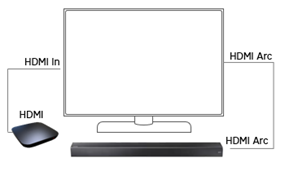
Якщо ваше телебачення старше:
Підключіть свою звукову панель на телевізорі на порту HDMI, а потім підключіть телевізор Connect до звукової панелі за допомогою кабелю HDMI.
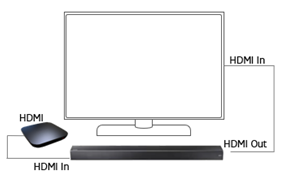
Як підключити свій декодер до відеопроектора ?
Підключіть телевізор Connect до порту HDMI на своєму відеопроекторі за допомогою кабелю HDMI.
Як підключити мій декодер телебачення SFR до моєї приватної мережі Wi -Fi ?
На прийомі меню вашого декодера виберіть ” Налаштування “І натисніть” в порядку »».
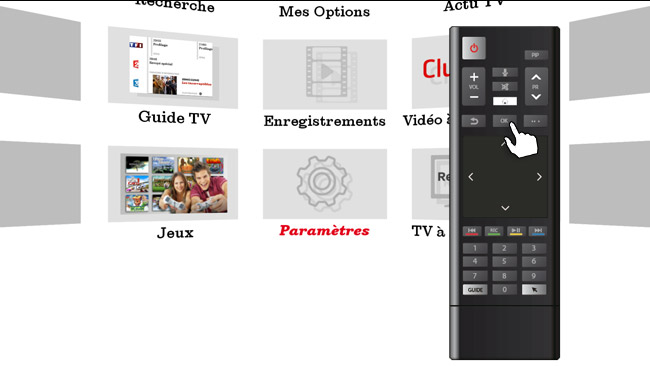
Я активую wifi
Перейдіть до розділу ” Бездротовий “І активуйте Wi -Fi, позиціонуючи себе” НІ “Угорі праворуч і натисніть” в порядку »».
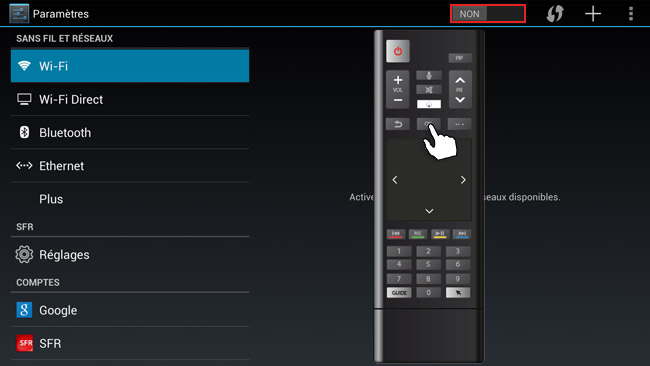
Я вибираю режим WPS
Виберіть логотип WPS та натисніть ” в порядку »».
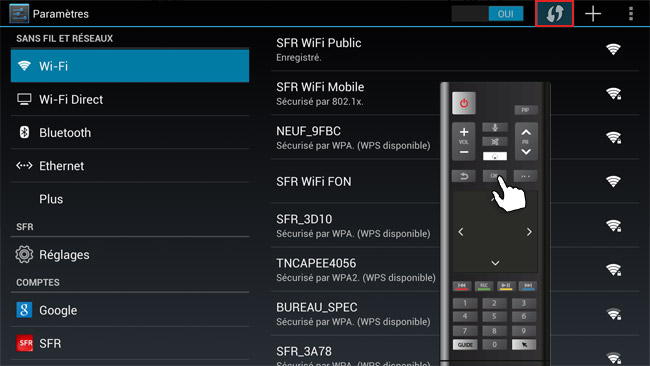
Я запускаю WPS на своїй коробці
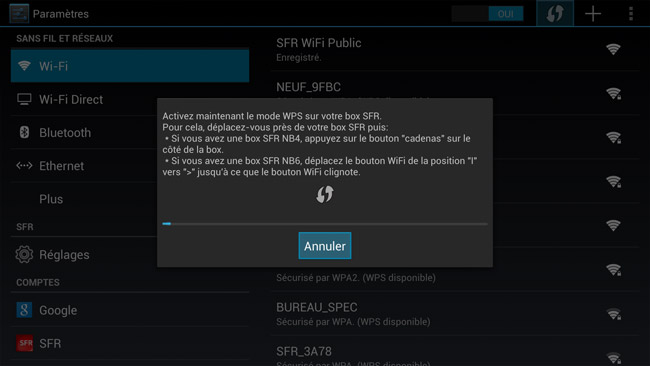
Мій декодер та моя коробка спілкуються
Як тільки декодер знайде вашу коробку, з’єднання встановлено.
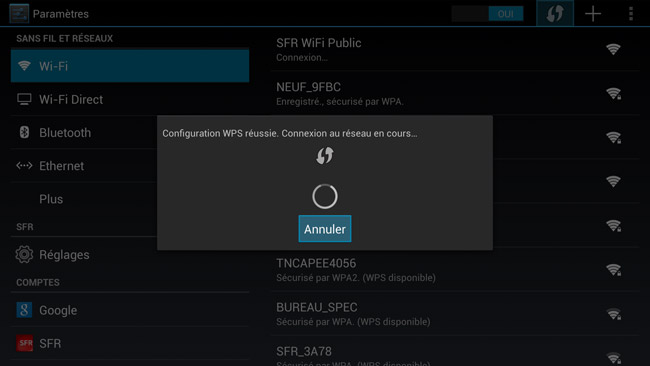
З’єднання функціонує
Ви підключені до своєї мережі Wi -Fi, натисніть ” в порядку »».
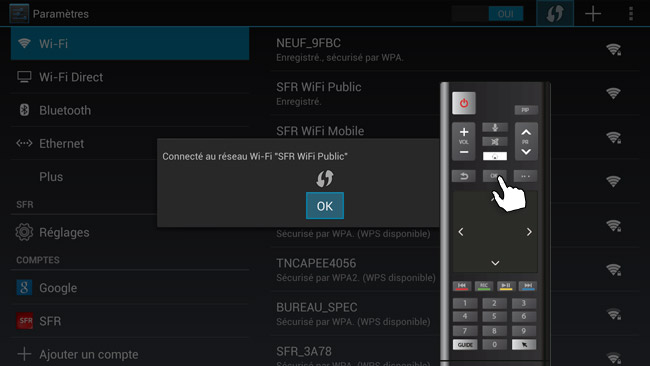
Мій декодер та моя коробка бездротово підключені, через мою приватну мережу Wi -Fi: я буду насолоджуватися послугами Інтернет -телебачення !
Я хочу підключити свій декодер без функції WPS свого поля
Я відзначаю свій ключ безпеки
Я зазначаю ” Назва мережі Wi -Fi “(SSID) і” Ключ безпеки Wi -Fi »Зареєстровано на етикетці на звороті моєї коробки.

Я отримую доступ до параметрів декодера
На прийомі меню вашого декодера виберіть ” Налаштування “І натисніть” в порядку »».
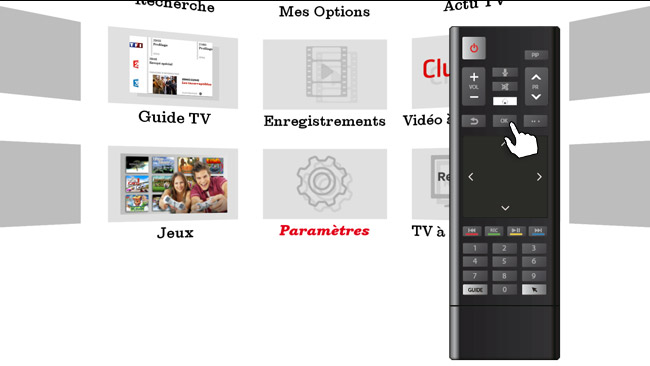
Я активую wifi
Перейдіть до розділу ” Бездротовий “І активуйте Wi -Fi, позиціонуючи себе” НІ “Угорі праворуч і натисніть” в порядку »».
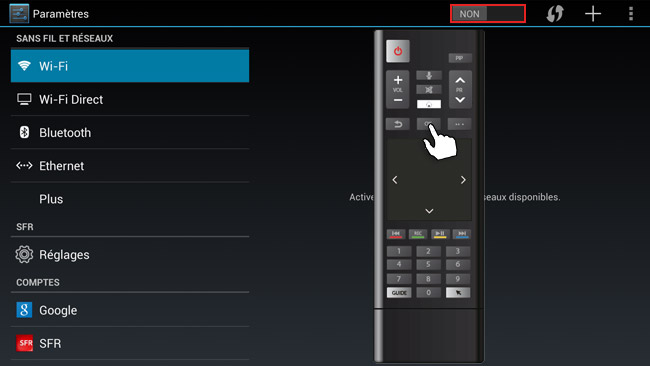
Я вибираю свою приватну мережу Wi -Fi
У списку доступних мереж виберіть назву приватної мережі та натисніть ” в порядку»».
Я захоплюю свій ключ безпеки
Введіть ” Ключ безпеки Wi -Fi “Як пароль і натисніть” в порядку »».
З’єднання функціонує
Ви підключені до своєї мережі Wi -Fi !
